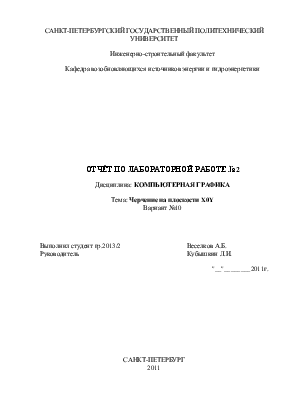
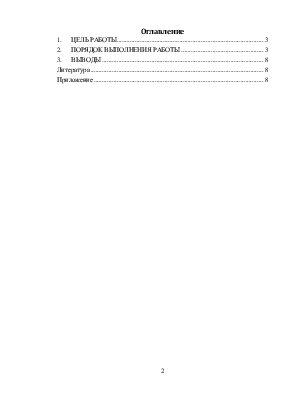
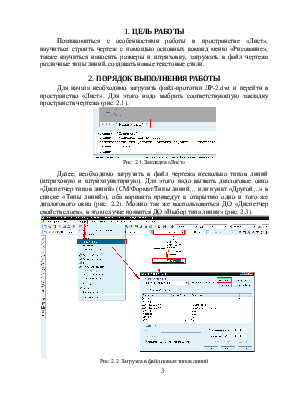
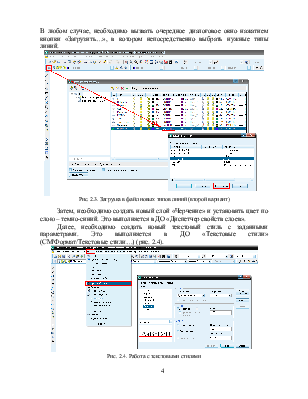
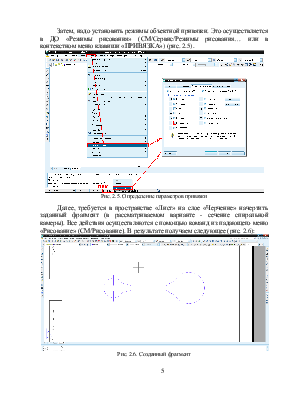
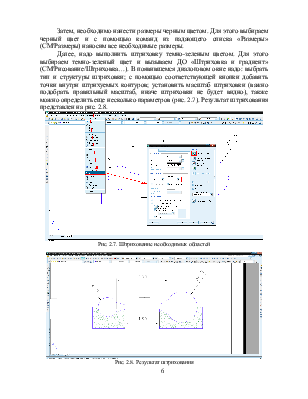
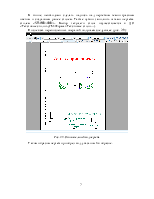

САНКТ-ПЕТЕРБУРГСКИЙ ГОСУДАРСТВЕННЫЙ ПОЛИТЕХНИЧЕСКИЙ УНИВЕРСИТЕТ
Инженерно‐строительный факультет
Кафедра возобновляющихся источников энергии и гидроэнергетики
ОТЧЁТ ПО ЛАБОРАТОРНОЙ РАБОТЕ №2
Дисциплина: КОМПЬЮТЕРНАЯ ГРАФИКА
Тема: Черчение на плоскости X0Y
Вариант №10
|
Выполнил студент гр.2013/2 |
Веселков А.Б. |
|
|
Руководитель |
Кубышкин Л.И. |
"__"________2011г.
САНКТ-ПЕТЕРБУРГ
2011
Оглавление
1. ЦЕЛЬ РАБОТЫ.. 3
2. ПОРЯДОК ВЫПОЛНЕНИЯ РАБОТЫ.. 3
3. ВЫВОДЫ.. 8
Литература. 8
Приложение. 8
Познакомиться с особенностями работы в пространстве «Лист», научиться строить чертеж с помощью основных команд меню «Рисование», также научиться наносить размеры и штриховку, загружать в файл чертежа различные типы линий, создавать новые текстовые стили.
Для начала необходимо загрузить файл-прототип ЛР-2.dwt и перейти в пространство «Лист». Для этого надо выбрать соответствующую закладку пространств чертежа (рис. 2.1).
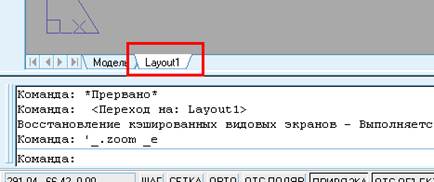
Рис. 2.1. Закладка «Лист»
Далее, необходимо загрузить в файл чертежа несколько типов линий (штриховую и штрихпунктирную). Для этого надо вызвать диалоговое окно «Диспетчер типов линий» (СМ/Формат/Типы линий… или пункт «Другой…» в списке «Типы линий»), оба варианта приведут к открытию одно и того же диалогового окна (рис. 2.2). Можно так же воспользоваться ДО «Диспетчер свойств слоев», в этом случае появится ДО «Выбор типа линии» (рис. 2.3).
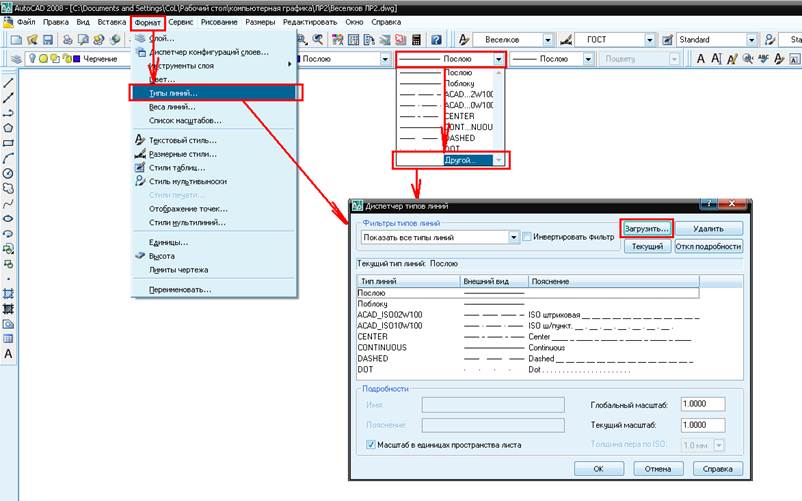
Рис. 2.2. Загрузка в файл новых типов линий
В любом случае, необходимо вызвать очередное диалоговое окно нажатием кнопки «Загрузить…», в котором непосредственно выбрать нужные типы линий.
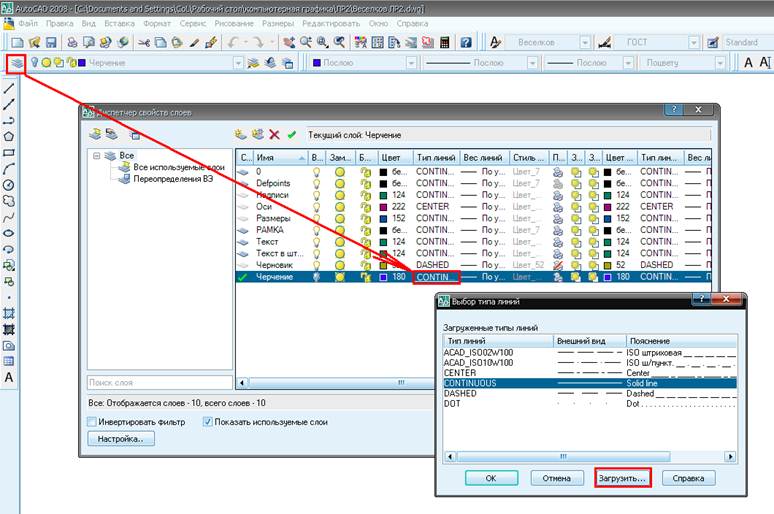
Рис. 2.3. Загрузка в файл новых типов линий (второй вариант)
Затем, необходимо создать новый слой «Черчение» и установить цвет по слою – темно-синий. Это выполняется в ДО «Диспетчер свойств слоев».
Далее, необходимо создать новый текстовый стиль с заданными параметрами. Это выполняется в ДО «Текстовые стили» (СМ/Формат/Текстовые стили…) (рис. 2.4).
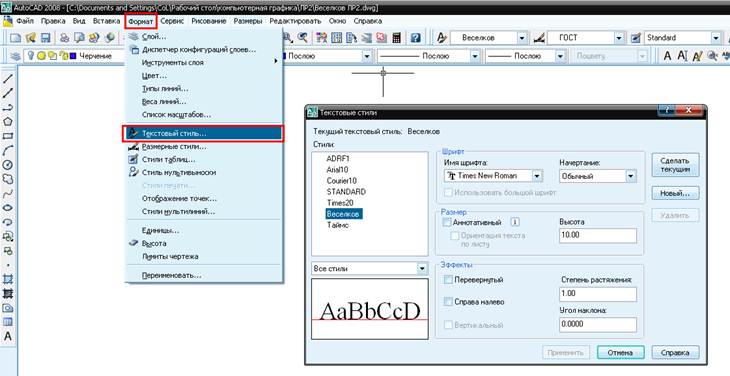
Рис. 2.4. Работа с текстовыми стилями
Затем, надо установить режимы объектной привязки. Это осуществляется в ДО «Режимы рисования» (СМ/Сервис/Режимы рисования… или в контекстном меню клавиши «ПРИВЯЗКА») (рис. 2.5).
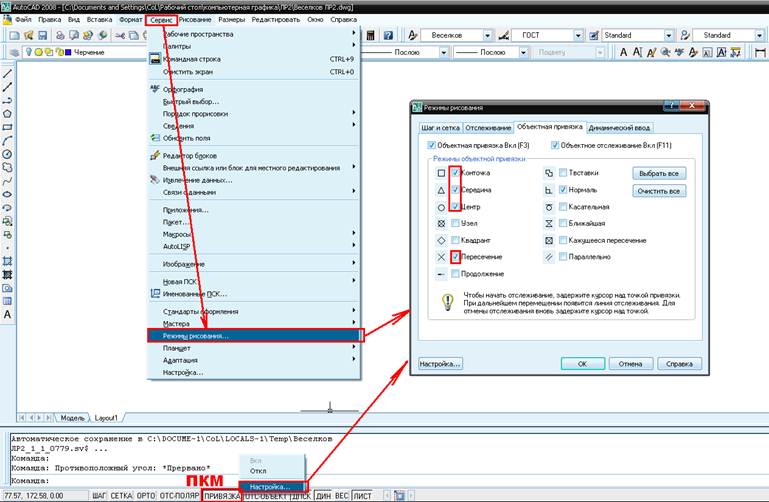
Рис. 2.5. Определение параметров привязки
Далее, требуется в пространстве «Лист» на слое «Черчение» начертить заданный фрагмент (в рассматриваемом варианте - сечение спиральной камеры). Все действия осуществляются с помощью команд из падающего меню «Рисование» (СМ/Рисование). В результате получаем следующее (рис. 2.6):
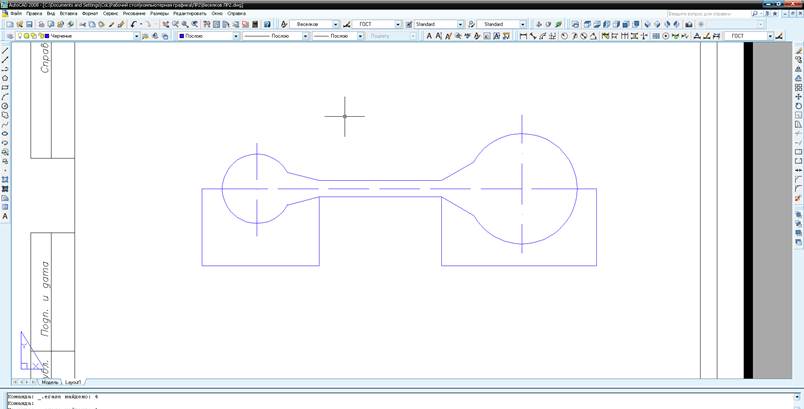
Рис. 2.6. Созданный фрагмент
Затем, необходимо нанести размеры черным цветом. Для этого выбираем черный цвет и с помощью команд из падающего списка «Размеры» (СМ/Размеры) наносим все необходимые размеры.
Далее, надо выполнить штриховку темно-зеленым цветом. Для этого выбираем темно-зеленый цвет и вызываем ДО «Штриховка и градиент» (СМ/Рисование/Штриховка…). В появившемся диалоговом окне надо: выбрать тип и структуры штриховки; с помощью соответствующей кнопки добавить точки внутри штрихуемых контуров; установить масштаб штриховки (важно подобрать правильный масштаб, иначе штриховки не будет видно), также можно определить еще несколько параметров (рис. 2.7). Результат штрихования представлен на рис. 2.8.
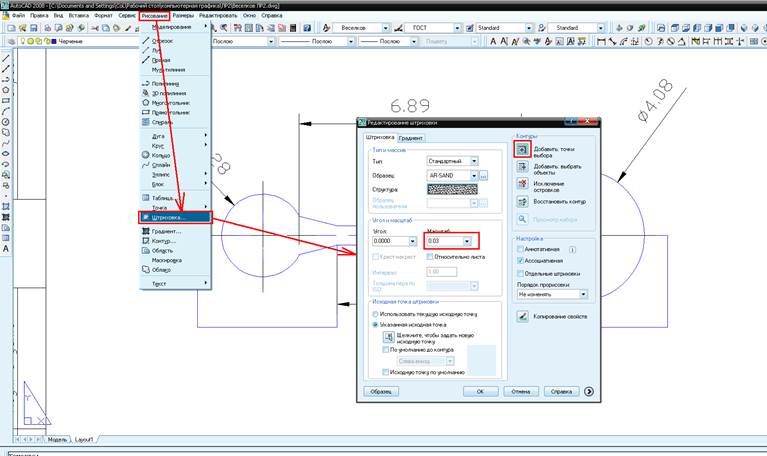
Рис. 2.7. Штрихование необходимых областей
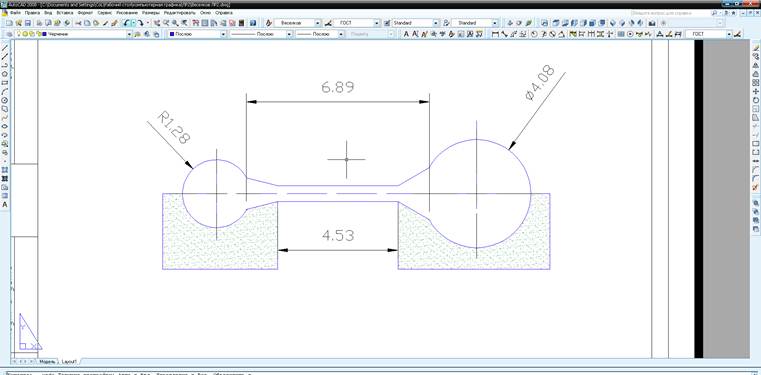
Рис. 2.8. Результат штрихования
В конце, необходимо сделать надпись над чертежом темно-красным цветом и созданным ранее стилем. Также нужно заполнить штамп чертежа стилем «STANDARD». Выбор текущего стиля осуществляется в ДО «Текстовые стили» (СМ/Формат/Текстовые стили…).
После всех перечисленных операций получаем следующее (рис. 2.9):
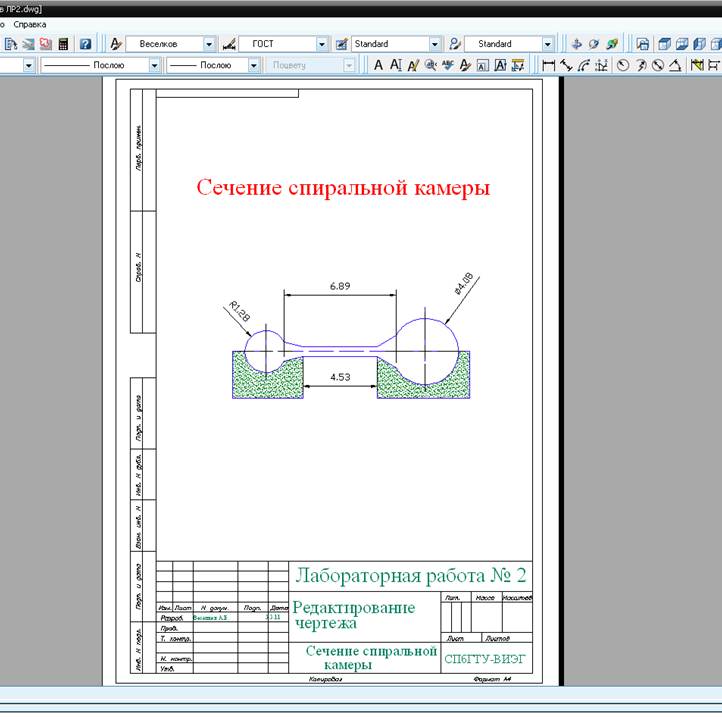
Рис. 2.9. Окончательный вид чертежа
Таким образом чертеж приобрел вид, указанный в образце.
Выполнив эту работу, я ознакомился с основными принципами и командами для построения плоских чертежей, особенностями работы в пространстве «Лист». Это является важным этапом ознакомления с графической средой AutoCAD, так как получение плоских чертежей является одной из главных и конечных целей использования данной графической среды.
1. Кубышкин Л. И.: «Автоматизация проектирования объектов возобновляемой энергетики». Часть 1. --- Санкт-Петербург, изд. СПбГПУ, 2003
Файлы: «Веселков ЛР2.dwg»
Уважаемый посетитель!
Чтобы распечатать файл, скачайте его (в формате Word).
Ссылка на скачивание - внизу страницы.